最近想要使用圆形选框工具的时候,发现ps左侧工具栏上的矩形选框工具下并没有,工具栏上也没有,笔者使用的2019版ps,工作界面恢复过多次,难道初始界面上就没有么?经过简单的操作,添加上了圆形选框工具,下面分享一下添加找回的方法。

1、如下是笔者ps的工具栏界面,可以看到矩形选框工具,原来是工具组,右下角有倒三角图标,现在没有了,整个工具组,只有矩形选框工具,

2、如何添加回来?点击上端菜单栏上的【编辑】,下拉菜单中点击【工具栏】,
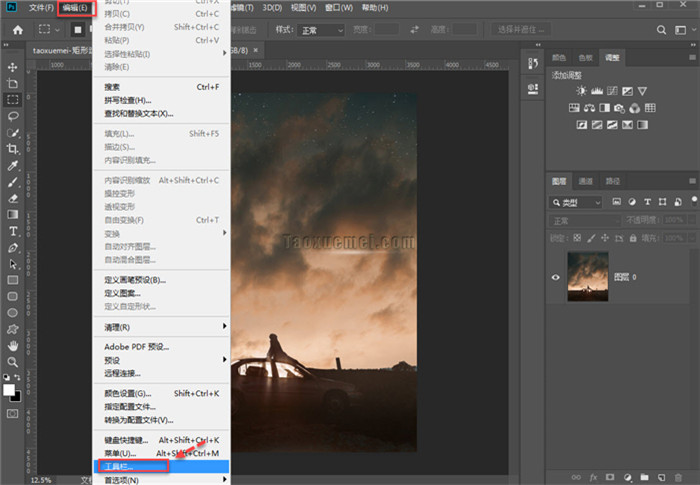
3、弹出的自定义工具栏界面上,右侧【附加工具】栏中,可以看到【椭圆选框工具】,直接拖动到左侧的【矩形选框工具】处,
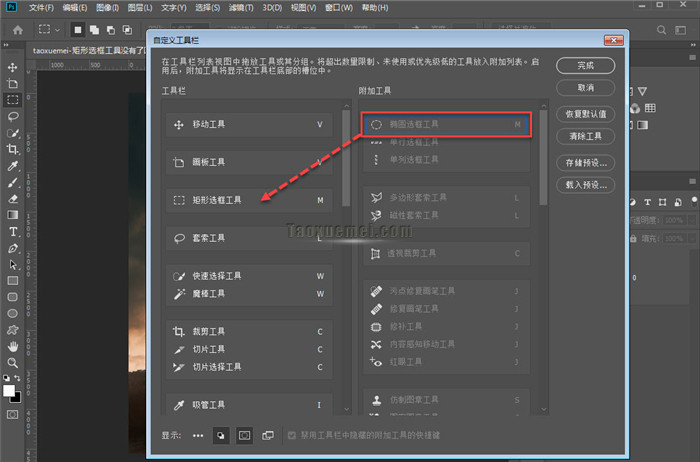
4、把这一组原有的工具都拖动过去,然后点击【完成】即可,
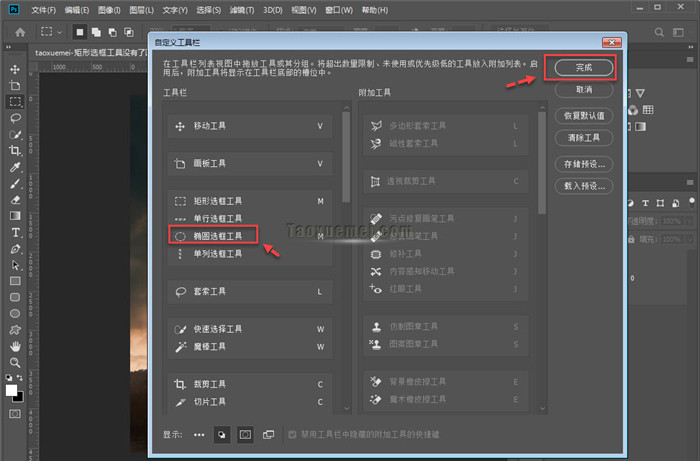
5、此时可以看到矩形选框工具组,恢复到常见的菜单形式了,右键单击选框工具组,即可弹出选框工具。

自定义工具栏是笔者在2019版ps上找到的,其他版本的ps没有测试,如遇到解决不了的问题,可以在下方留言。






暂无评论